422 Nguyễn Thái Sơn, P5,
Gò Vấp, Tp.HCM
Hướng dẫn sửa Laptop không có bluetooth
Công nghệ ngày càng phát triển, Các thiết bị kết nối không dây đang được ưa chuộng như loa, đồng hồ, các thiết bị thông minh….
Hình thứ kết nối được mọi người sử dụng hiện nay là thông qua bluetooth
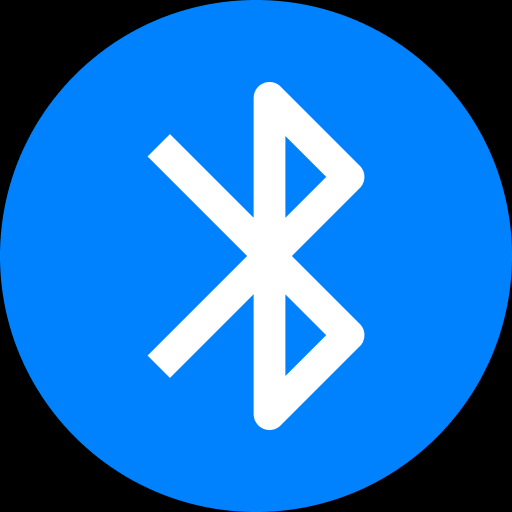
Laptop của bạn đăng gặp phải trục trặc về kết nối bluetooth?
Bài viết này sẽ hướng dẫn các bạn khắc phục laptop không có bluetooth hiệu quả.
*** Nguyên nhân và cách khắc phục bluetooth của laptop:
Trường hợp 1: Thiết bị kết nối chưa thoát ghép đôi trước đó
Hãy chắc chắn rằng bạn đã thoát thiết bị kết nối trước đó với thiết bị mà laptop bạn cần liên kết.
Cách đơn giản nhất là khởi động lại thiết bị kết nối.
Trường hợp 2: Laptop chưa được bật bluetooth
Để bật bluetooth cho laptop các bạn làm theo các bước sau
+ Nhấp chuột vào biểu tượng star và nhập bluetooth
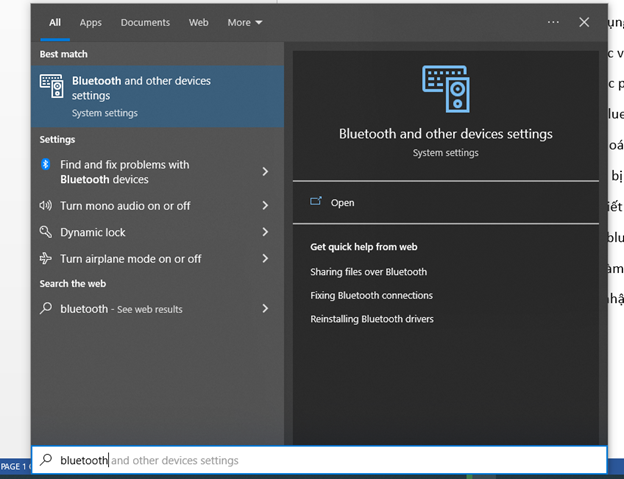
+ Chọn Bluetooth and other devices settings
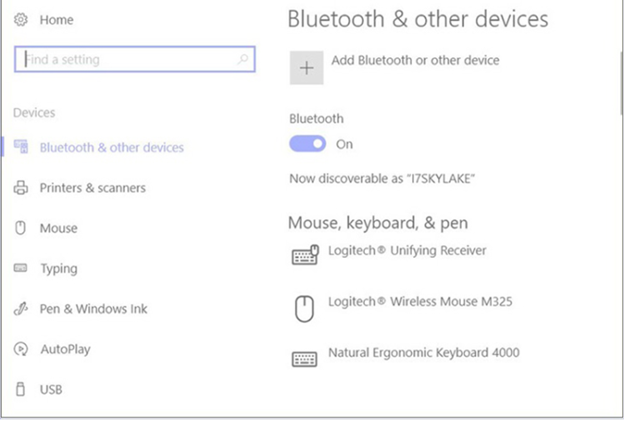
+ Sau đó hãy bật ON
Khi đó, thiết bị bạn cần kết nối sẽ xuất hiện bên dưới bảng bluetooth
Trường hợp 3: Driver bluetooth của laptop bị lỗi
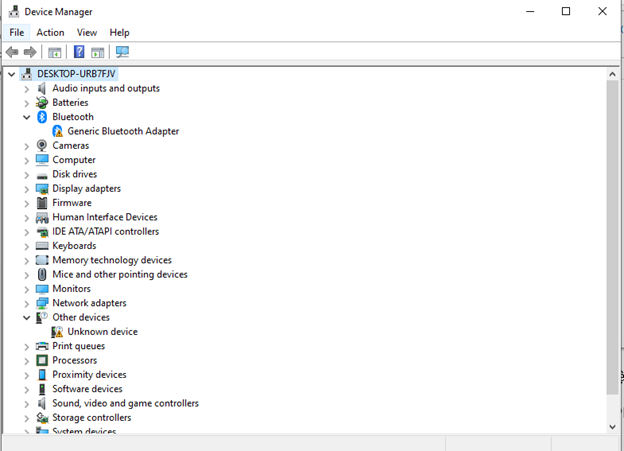
Hãy tiến hành cài lại driver chính xác cho bluetooth bằng cách click chuột phải chọn update driver
Nếu vẫn không thành công, thì hãy xóa driver đi và cài lại bằng cách click vào uninstall device
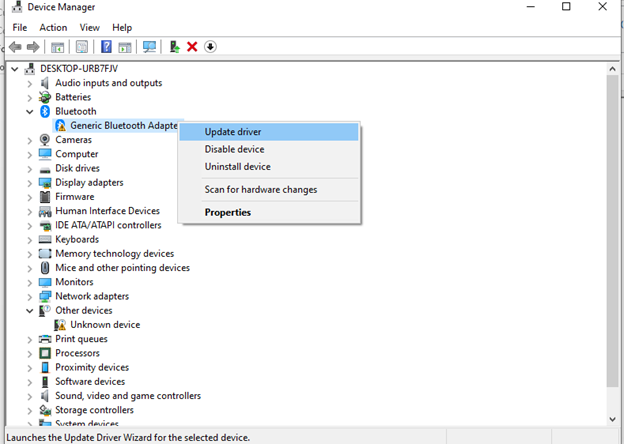
Nếu vẫn không thành công, thì hãy xóa driver đi và cài lại bằng cách click vào uninstall device
Trường hợp 4: Adapter Bluetooth bị lỗi
Trường hợp này là lỗi phần cứng của máy tính, cụ thể là lỗi card wifi tích hợp bluetooth của laptop
Hãy đến trung tâm sửa chữa gần nhất để được kiểm tra và thay thế

Card wifi tích hợp bluetooth
Trường hợp 5: Máy tính không có bluetooth
Trên thị trường hiện nay có nhiều dòng laptop không hỗ trợ bluetooth, các bạn có thể thay thế card wifi tích hợp bluetooth khác hoặc sử dụng usb bluetooth riêng biệt
Hi vọng các cách trên sẽ giúp các bạn khắc phục được lỗi Laptop không có bluetooth thành công
Mọi thắc mắc hoặc cần hỗ trợ hãy gọi hotline 0939 80 82 80 – 0967 728 708 để được tư vẫn miễn phí.
Chúc các bạn thành công

 Bàn phím ASUS A40 Trắng
Bàn phím ASUS A40 Trắng  Bàn phím ACER C910
Bàn phím ACER C910  Bàn phím ACER AO1-431
Bàn phím ACER AO1-431  Bàn phím ACER CHROMEBOOK
Bàn phím ACER CHROMEBOOK  Bàn phím ACER 5830
Bàn phím ACER 5830  Bàn phím 3541 3542
Bàn phím 3541 3542  Bàn phím ASUS
Bàn phím ASUS 



